윈디하나의 블로그
윈디하나의 누리사랑방. 이런 저런 얘기
971 개 검색됨 : 기술,IT 에 대한 결과
- 글쓴시간
- 분류 기술,IT/스테이블 디퓨전
케이팝 데몬 헌터스(KPop Demon Hunters)라는 에니메이션이 인기를 끌고 있다. 넷플릭스에서 지원해서 소니에서 만든 케이팝을 소재로한 에니메이션이다. 케이팝 걸그룹이 데몬을 물리치는 단순한 이야기이지만, 그 속에 들어있는 한국적인 문화에 세계적인 인기를 얻고 있다.
이 글에서는 한류를 이야기하고자 하는건 아니고, 그 작품에 한복이 안 나온게 조금 아쉬운 감정이 있다. 서울이 배경이고 배경인 서울타워 근처의 경복궁이나, 한국를 어필하는 작품이었으면 한복은 나왔으면 해서 말이다.
주인공 3인방 중 한명인 조이(Zoey)가 맘에 들어서 비슷하게(?) 내 방식대로 생성했다. 원래는 금발로 하려 했지만 막상 해놓고 보니 그건 좀 아닌거 같아서 흑발로 했다.





- 글쓴시간
- 분류 기술,IT
에이즈 예방약 예즈투고(Yeztugo)
십여년전에 이미 에이즈(AIDS, Acquired Immune Deficiency Syndrome, 후천성면역결핍증) 는 불치가 아니라 난치병이다라는 이야기를 했었습니다. 어렸을 때 뉴스에서 떠들던 "불치의 병"이라는 게 각인되어있던 저에게는 꽤 큰 의미로 다가왔습니다. 십여년전에도 이미 치료제가 많이 있었고, 칵테일 요법이라 해서, 여러가지 에이즈약을 섞어 처방하면 나을 수 있었죠. 그 당시에도 이미 에이즈는 불치병이 아니라 낫기 어렵지만 나을 수 있는 난치병이었죠. 그리고 그 이후에도 계속 치료제가 개발되었고 현재는 그냥 나을 수는 있는 병입니다. (부작용이 제법 있고 치료비용도 많이 들긴 하지만요)

그리고 올해 6월 18일 미국 FDA 가 길리어드사의 예즈투고(Yeztugo, 성분명 Lenacapavir)를 승인했습니다. 에이즈에 대해 '노출 전 예방 요법(PrEP)'을 위한 약입니다. 6개월에 1번 주사하면 100% 예방된다고 하네요. "치료제" 가 아니라 "예방약"입니다. 가격이 비싸긴 하지만, 아프리카 등지에서의 AIDS 발병율은 상당한 수준이라 이런 약이 나왔다는건 반가운 일입니다.
인류가 예방약을 만들어 없앤 질병중 하나가 소아마비입니다. 예전엔 예방주사 맞았다고 요즘엔 안 맞는 주사죠. 거의 없어졌다고 하는데요. 이 약이 널리 보급되면 에이즈도 그 뒤를 따르려나요. 인류의 크나큰 쾌거입니다.
저는 이런 바이러스 예방약이 나오게 된 계기가 바로 코로나19 때문이라고 생각합니다. 그 전까지는 바이러스에 대해 연구를 잘 안하다가 코로나 이후부터는 연구가 활발해졌고 때마침 AI 가 발달되어있어서 그 연구가 가속화 되었죠.
https://www.yeztugo.com/
- 글쓴시간
- 분류 기술,IT/스테이블 디퓨전
Final Fantasy Ⅵ 게임을 했던 사람이라면 아마 티나를 기억할 것이다. 나도 이 캐릭터에 대한 기억이 아직까지도 남아있고 가끔 그 OST 를 듣곤 한다.
마침 괜찮은 LoRA 가 있어서 생성해 봤다. 이미지는 모두 보정된 이미지다. 또한 게임속의 티나와는 많이 다르다. 그냥 티나의 옷을 입은 다른 캐릭터로 봤으면 한다.





- 글쓴시간
- 분류 기술,IT/스테이블 디퓨전
스테이블 디퓨전으로 미니 스커트를 입은 정장을 표현하고 싶은건 꽤 오래전부터이긴 하지만, 잘 안되었다. 다리를 짝다리를 집거나, 다리를 벌리거나, 손을 들어올리거나 하는 다이나믹한 동작으로만 많이 나왔다. 특히 다리를 곧게 펴고 있는 포즈가 막상 해보니 거의 나오지 않았다.
그래서 LoRA 까지 만들고, 포즈를 꽤 오랫동안 튜닝을 해왔는데, 이제서야 올린다. 지금도 완벽하다고는 하기 어렵지만 그래도 처음 시도했을때보다는 만족할 만한 그림이 나왔다. (일부 그림은 편집되어있다)





- 글쓴시간
- 분류 기술,IT/스테이블 디퓨전
Part #3 엔 모델을 변경했다. 의상에 광택이 더 나는거 같다. 얼굴 형태도 조금 변경되었고 말이다.
새로운 모델은 얼굴형을 좀 더 둥글둥글하게 만드려고 하는데 잘 안된다. 정 안되면 LoRA 라도 만들어야 할것 같다.



- 글쓴시간
- 분류 기술,IT
금번 업데이트 예정인 KB5058499 가 핫합니다. 그동안 Windows 11 24H2 에 있었던 GPU 관련 불안정성을 해결하는 패치라고 합니다. 윈도11 의 업데이트 미리보기를 통해 지금 설치해볼 수 있습니다.
업데이트 내역을 보면 아래와 같은 문구가 있습니다.
[그래픽 커널] 해결됨: 24H2로 업그레이드한 후 일부 게임 타이틀이 응답하지 않는 문제입니다.
그냥 게임 할 사람들은 전부 업데이트 하라는 이야기입니다. 저도 보자마자 업데이트 했습니다.
설치한 후에 재시작하고 나니, 주 모니터 그래픽 해상도가 오히려 이상해졌습니다. HDMI 에 연결된 모니터가 제대로 인식되지 않아서, AMD GPU 드라이버 최신버전(25.5.1)을 받아 설치해줬습니다. 재설치하고 나니 그런 문제가 없어졌네요.
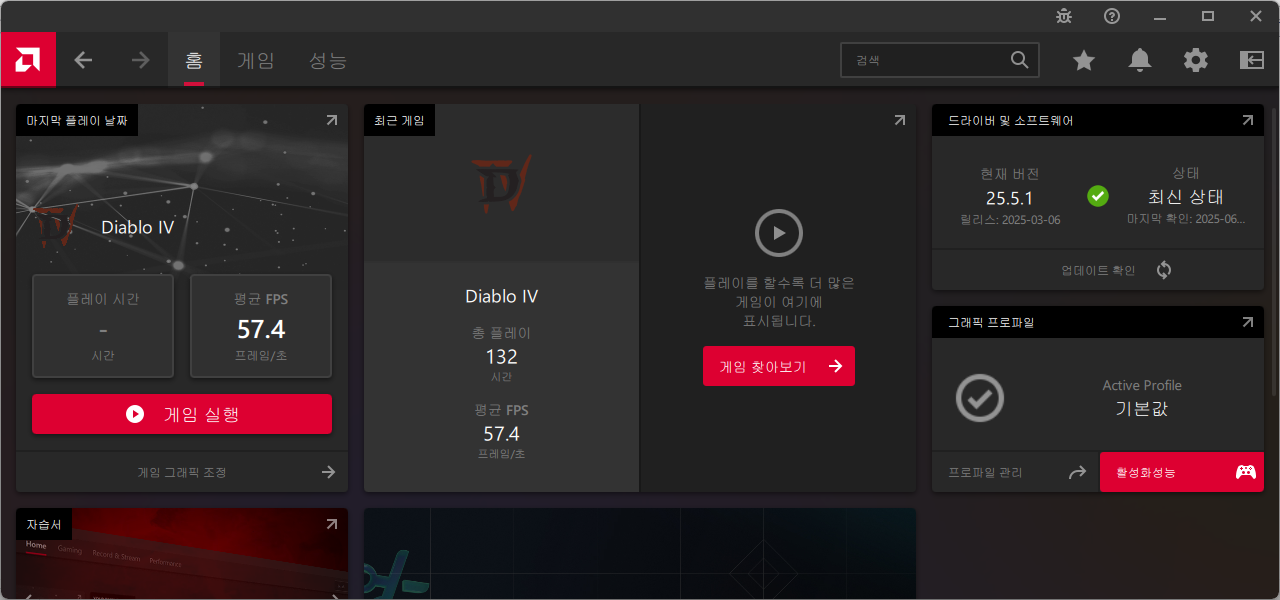
이왕하는거 nVidia 도 최신버전으로 받아 다시 설치했네요. 요즘 nVidia 드라이버가 50시리즈 나오면서 이상해졌다고 하는데, 이건 이슈 없으려나요.
- 글쓴시간
- 분류 기술,IT

금번 윈도 11 24H2 업데이트부터 POPCNT, SSE4.2 를 지원하도록 변경되었습니다. 이제 Core2 CPU는 구형 운영체제에서만 사용 가능하겠네요. 좀 아쉽습니다. 하지만 POPCNT 명령셋이 필요한건 맞으니 아쉬워도 어쩔 수 없죠.
※ POPCNT
2020년에 승인된 C++20 이라는 C++ 규격에 popcount() 라는 함수가 추가되었고, 제 기억엔 이때부터 곳곳에 POPCNT 명령셋을 필요로하는 경우가 많아졌습니다. 윈도11 뿐만 아니라 리눅스 배포판에서도 마찬가지입니다.
POPCNT 는 비트가 세팅된 개수를 세는 명령입니다. 원래는 루프 돌리면서 복잡하게 계산해야할 껄 명령셋 하나로 계산하고 그만큼 매우 빠릅니다. 해시 함수에서는 널리 사용되는 기능인데 이제 추가되었네요.
popcnt(0x0) = 0
popcnt(0xff) = 8
popcnt(0xffff) = 16
popcnt(0xffffffff) = 32
와 같은 결과를 얻습니다.
※ SSE 4.2
SSE4.2 의 주된 변경점은 CRC32C 와 STTNI 가 추가되었습니다.
- CRC32C 는 CRC32 의 변형으로, iSCSI 에서 체크섬으로 사용합니다. RFC 3720 에 정의되어있습니다. 쉽게 말하면 하드디스크에서 배드섹터 같은거 검출할 때 사용하는 명령으로 매우 자주 사용됩니다.
- STTNI 는 String and Text New Instructions 으로 불리는 문자열 비교 연산 명령셋입니다. 역시 매우 자주 사용됩니다.
- 글쓴시간
- 분류 기술,IT/스테이블 디퓨전
그 두번째. Part 1과 유사하지만, 구도를 조금 다르게 잡았다.







- 글쓴시간
- 분류 기술,IT/스테이블 디퓨전
미소녀 만화 그림체의 LoRA 를 받아 생성한 그림이다. 미소녀 만화 그림체로 그려주는 LoRA 는 많지만 내가 사용하는 모델에 잘 어울리는 LoRA 는 찾기 힘들다. 사진에 사용한 LoRA 도, LoRA 소개 이미지는 아래 그림과 딴판이었다. 즉 이런 LoRA 를 발견한건 상당한 운이 있었던 셈.
LoRA 가 학습을 강하게 했는지, 다른 형태의 이미지를 생성할 수는 있지만, 프롬프트를 많이 바꾸지 않으면 유사한 이미지들이 많이 나온다. 이것저것 해보다가 아래와 같은 형식이 가장 예쁘게 나왔다. 뭔가 귀족풍의 아가씨를 만드려고 하는 내 의지와 맞았다.
이 글은 Part 3까지 업로드 예정이다.







- 글쓴시간
- 분류 기술,IT/스테이블 디퓨전
리본 형태의 나비넥타이. 의외로 자주 보는 넥타이 형식인데, 이 형태가 SD 에서는 나오질 않았다. 나왔다 해도 조금 이상하게 나오기도 했다.
그래서 LoRA 를 만들어서 구현해 봤다. 인터넷에서 유사한 이미지들을 찾고 그림판에 붙이고 자르고 그려 넣어서 그럴듯한 이미지를 만들고, 이 이미지로 LoRA 를 만든다. LoRA 를 사용해 다시 이미지를 만들고 다시 학습시켜서 LoRA 만들고. 이걸 반복하다 보면 만족할만한 품질의 LoRA 가 나온다.
대략 모양이 나오게 만들었으면 이후 디테일을 높이고 이것저것 장식을 만들면 완성. 말이 쉽지 약 52시간 정도 걸렸다. 일주일 정도 걸린 셈. 그렇게 해서 나온게 아래 이미지들이다.



만들고 나니 뿌듯하다.

